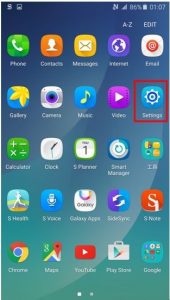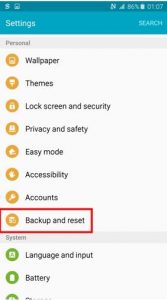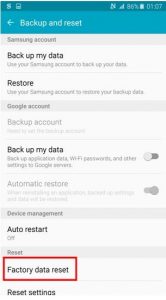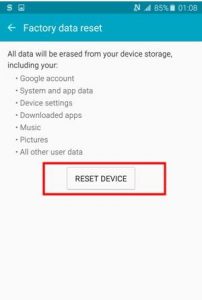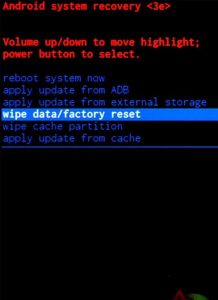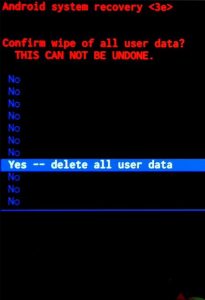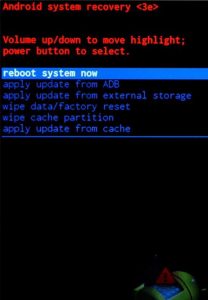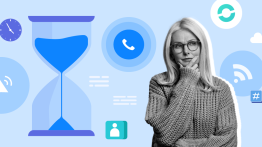نحوه ریست فکتوری factory reset گوشی های اندروید

بازگرداندن گوشی به تنظیمات کارخانه که به آن ریست فکتوری Factory Reset گفته می شود یکی از نکته های کلیدی در استفاده از گوشیهای هوشمند اندروید برای احیای دوباره سیستم عامل این گوشیها می باشد. در این آموزش به شما یاد خواهیم داد که بتوانید براحتی سیستم عامل گوشی اندروید خود را به تنظیمات کارخانه باز گردانید, در ادامه مطلب همراه تکبین باشید.
نکات قبل از آموزش:
ـ با توجه به توزیع های مختلف سیستم عامل آندروید، روشهای ارائه شده در این آموزش ممکن است شامل همه گوشی ها یا تبلتها نشده و در برخی از آنها روش متفاوت باشد اما هدف ما ارائه آموزشهای لازم برای اکثر گوشی ها و برندها می باشد.
ـ در عمل تنظیمات کارخانه تمامی اطلاعات گوشی از بین خواهد رفت لذا اگر به سیستم عامل خود دسترسی دارید قبل از انجام این عمل از اطلاعاتتان بکاپ بگیرید.
ـ قبل از انجام این عمل، حتما دقت نمایید که گوشی شما بالای ۳۰ درصد شارژ باتری داشته باشد.
آموزش ریست تنظیمات کارخانه Factory Reset از طریق سیستم عامل:
ـ ابتدا به لیست برنامه ها رفته و تنظیمات Setting را باز کنید.
ـ سپس روی تهیه نسخه پشتیبان و بازنشانی Backup and reset کلیک کنید (در آندروید پایین تر از ۴ ممکن است به جای این گزینه، گزینه حریم خصوصی Privacy باشد
حال روی بازنشانی داده کارخانه Factory data reset کلیک کنید.
روی بازنشانی دستگاه reset divice کلیک کنید تا به مرحله بعد بروید
در این مرحله اگر گوشی تان دارای رمز یا قفل باشد باید آن را وارد کنید، سپس روی حذف همه Erase Everything کلیک کنید تا پس از طی مدتی گوشی تان به تنظیمات کارخانه باز گردد
آموزش ریست تنظیمات کارخانه Factory Reset از طریق ریکاوری Recovery Mode:
توجه: این آموزش برای آندسته از گوشیهایی است که دسترسی به سیستم عامل آنها میسر نیست.
ـ برای دسترسی به ریکاوری مود Recovery Mode ، ابتدا گوشی خود را خاموش نمایید، سپس باید از دکمه های ترکیبی موجود در گوشی استفاده نمایید، البته برخی گوشیها نظیر گوشیهای اکسپریا Xperia سونی و نیز برخی از گوشیهای چینی به صورت پیش فرض از ریکاوری مود پشتیبانی نمی کنند (در ادامه آموزش نحوه ریست گوشیهای سونی از طریق نرم افزار کامپیوتر ارائه می شود). در اینجا دکمه های ترکیبی برخی از شرکتها برای ورود به ریکاوری مود قرار داده می شود:
گوشیهای سامسونگ Samsung: فشار همزمان دکمه های زیر و نگهداشتن آنها برای ۵ الی ۸ ثانیه
ولوم بالا + خانه + پاور | Volume Up + Home + Power Key
گوشیهای اچ تی سی HTC: فشار همزمان دکمه های زیر و نگهداشتن آنها برای ۵ الی ۸ ثانیه
ولوم پایین + پاور | Volume Down + Power Key
گوشیها و تبلتهای هوآوی Huawei: فشار همزمان دکمه های زیر و نگهداشتن آنها برای ۵ الی ۸ ثانیه
ولوم پایین + پاور | Volume Down + Power Key یا
ولوم بالا + پاور | Volume Up + Power Key یا
ولوم پایین + ولوم بالا + پاور | Volume Down + Volume Up + Power Key
گوشیهای ال جی LG: فشار همزمان دکمه های زیر و نگهداشتن آنها برای ۵ الی ۸ ثانیه
ولوم پایین + پاور | Volume Down + Power Key
گوشیها و تبلتهای لنوو Lenovo: فشار همزمان دکمه های زیر و نگهداشتن آنها برای ۵ الی ۸ ثانیه
ولوم پایین + پاور | Volume Down + Power Key یا
ولوم پایین + ولوم بالا + پاور | Volume Down + Volume Up + Power Key
حالت عمومی گوشیها و تبلتهای آندروید: فشار همزمان دکمه های زیر و نگهداشتن آنها برای ۵ الی ۸ ثانیه
ولوم پایین + پاور | Volume Down + Power Key
ولوم بالا + پاور | Volume Up + Power Key یا
ولوم پایین + ولوم بالا + پاور | Volume Down + Volume Up + Power Key
ـ در ادامه اگر استفاده از دکمه های ترکیبی موفق آمیز بوده باشد وارد صفحه ریکاوری Recovery خواهید شد. در این صفحه با استفاده از دکمه ولوم پایین روی گزینه Wipe data/factory reset رفته و با استفاده از دکمه ولوم بالا (در برخی از گوشیهادکمه پاور) گزینه مورد نظر را انتخاب نمایید.
ـ در صفحه باز شده روی گزینه Yes — delet all user data رفته و آن را انتخاب کنید سپس منتظر شوید تا مراحل ریست اتمام یابد.
ـ در پایان با استفاده از گزینه reboot system now گوشی را ریستارت کرده و از سیستم عاملی سالم لذت ببرید.